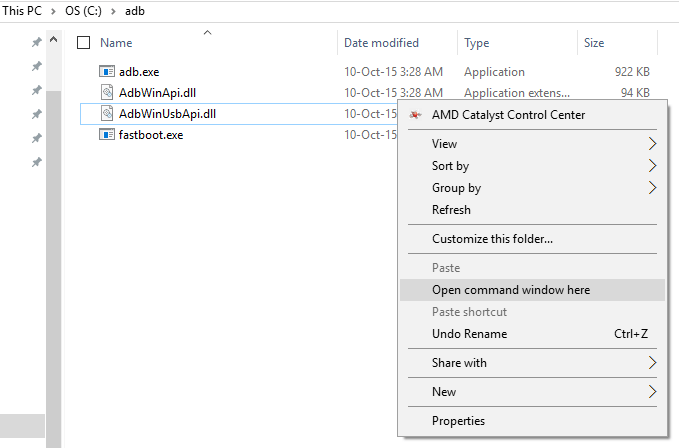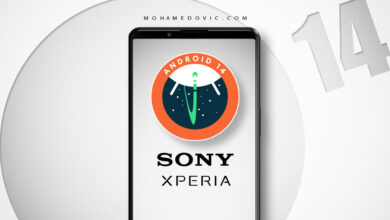بعض هواتف أندرويد الذكية، خصوصًا تلك الإصدارات الرائدة منها، تتلقى الطرق الرسمية لعمل الروت بعد الإعلان عنها وإطلاقها بشهر على أقصى تقدير. لبعض الهواتف، الإنتظار يكون لشهر أو شهرين على الأكثر. ومن جهة أخرى، هناك بعض إصدارات الهواتف التي ينتظر مستخدميها طويلًا جدًا للحصول على طريقة فعالة للحصول على صلاحيات الروت على الهاتف. وهذا الأمر ربما يكون لأن هذا الهاتف يفتقر إلى المُبرمجين والمطورين المهتمين له وبعمل الروت له، أو لوجود بعض المشاكل التقنية المتعلقة بنظام الهاتف وطريقة عمله. حسنًا، هاتف Sony XPERIA XZ1 هو مثال الحي لذلك النوع الأخير. هاتف إكسبيريا XZ1 تم الإعلان عنه وإطلاقه في شهر أغسطس من العام الماضي 2017 ولكن الآن فقط، تقريبًا بعد مرور 6 أشهر كاملة، هناك شخصٍ ما أخيرًا قد وجد طريقة عمل روت له. هذا الشخص هو N1ghtr08d عضو منتدى XDA للمطورين، وعلى حد زعمه أن تلك الطريقة أخذت منه عدة أيام حتى توصل لها. فشكرًا له وللعضو modpunk أيضًا على عمله المضني، وبفضلهم الآن يُمكنك ببساطة تثبيت ريكفري مُعدل TWRP وعمل روت لهاتف Sony XPERIA XZ1.

طريقة العضو N1ghtr08d من XDA تتطلب استخدام إصدار (مُعدل/مُخصص/غير رسمي) من ريكفري TWRP والذي تم تعديله بواسطة العضو الآخر modpunk وذلك لإمكانية تثبيت روت Magisk Manager بعد ذلك. ستحتاج أيضًا في الخطوات القادمة إلى كيرنل مخصص لهاتف اكسبيريا XZ1 والذي تم تطويره بواسطة العضو aledoom من XDA. بطبيعة الحال، جميع ما سبق سيتطلب منك أولًا أن تقوم بعملية فتح البوتلودر لهاتف Sony XPERIA XZ1 وذلك قبل أن تقوم باتباع أي خطوات لعمل الروت للهاتف. سوني، شأنها شأن العديد من مُصنعي الهواتف الذكية الأخرى، تسمح لمستخدمي هواتف اكسبيريا بفتح البوتلودر بشكل رسمي من خلال خدماتها، ولكنك بالطبع يُمكنك أن تفهم أن فتح البوتلودر يأتي مع بعض السلبيات. ومثال على ما سبق، فتح البوتلودر سينتج عنه مسح كافة البيانات المخزنة على ذاكرة الهاتف التخزينية الداخلية وكذلك ستفقد مفاتيح DRM الخاصة بهاتفك نهائيًا عند فتح البوتلودر. وهذا يعني أنك بعد فتحك للبوتلودر لن يُمكنك استخدام بعض الخواص والمميزات الفريدة والحصرية لهواتف سوني الذكية مثل Track ID أو خاصية X-Reality أو الواقع المُعزز التي تجدها ضمن مميزات الكاميرا بهواتف اكسبيريا. سيُساعدك أيضًا في الخطوات التالية إذا كنت معتاد على استخدام أدوات ADB.
ولكن إذا كنت لا تعرف، حسنًا لا تقلق عزيزي القارئ لأن هذه هي الفكرة من إنشاء هذا الدرس الممل، وهو مساعدتك بأدق التفاصيل أثناء اتباعك وتنفيذك لخطوات تثبيت الريكفري المخصص وعمل الروت لهاتف XZ1 من سوني.
المتطلبات الضرورية
- بطبيعة الحال، هاتف Sony XPERIA XZ1 مفتوح البوتلودر. في حالة أنك لم تقم بفتح البوتلودر الخاص بهاتفك حتى الآن، فيُمكنك إذًا التوجه لهذا الدرس التفصيلي لشرح فتح Bootloader على هواتف Sony XPERIA.
- يجب أن تقوم بتثبيت أدوات ADB | Fastboot وكذلك تعريفات USB لهواتف سوني على حهازك المكتبي بنظام ويندوز قبل البدئ باتباع الخطوات.
- يجب أن تتأكد من وجود طاقة 60% على الأقل متبيقية ببطارية هاتفك لتفادي أي إغلاق حادثي أثناء اتباعك لخطوات تثبيت الريكفري وعمل الروت.
- قم بتفعيل خيار وضح تصحيح USB أو USB Debugging Mode والتي ستجده تحت قائمة خيارات المُبرمج أو Developer Options.
تحذير!
فتح البوتلودر، عمل روت لهاتفك الذكي، تثبيت ريكفري أو كيرنل مُخصص، كل واحد مما سبق وجميعهم سينتج عنهم بالطبع فقدان ضمان الهاتف نهائيًا. لا يمكن لأحد على الإطلاق أن يضمن لك أن فعل ما يلي بالأسفل لن يُسبب بعض الأضرار لهاتفك. يجب أن تفهم عزيزي القارئ أن هناك بعض الإحتمالات البسيطة، ولكن واردة، أن هناك بعض الخواص لن تعمل على هاتفك بعد فتح البوتلودر وعمل الروت، أو حتى ألا يعمل الهاتف على الإطلاق مع أنه احتمال نادر ولكن ضمن قناعاتنا أننا يجب أن نخبرك بذلك أولًا! نحن القائمين على مُدونة مُحمدوڤيتش أو أي شخص آخر لا نستطيع أن نتحمل نتيجة تنفيذك لبنود الشرح القادمة. ومن جهة أخرى، إذا كنت بالفعل قد قمت بفتح البوتلودر على هاتفك من قبل، فأنت بالفعل إذًا قد فقدت ضمان الهاتف من قبل.
تحميل الملفات الضرورية
[better-ads type=’banner’ banner=’20349′ ].
- إصدار ريكفري TWRP الذي تم تعديله ليلائم هاتف XPERIA XZ1
- كيرنل Andro+ المخصص لهاتف XZ1
- تطبيق Magisk Manager إصدار 4.5
قم بإعادة تسمية ملف TWRP الذي قمت بتحميله من الأعلى إلى twrp.img وكذلك ملف الكيرنل إلى boot.img ثم قم بنقلهم إلى مسار تثبيت أدوات ADB وذلك لسهولة تنفيذ الخطوات التالية.
شرح تثبيت ريكفري TWRP على هاتف سوني XPERIA XZ1
- قم بتشغيل واجهة أوامر ADB على الحاسوب ثم قم بتوصيل الهاتف إلى الكمبيوتر باستخدام كابل USB الأصلي والمرفق بصندوق الهاتف عند الشراء. بالنسبة لمستخدمي أنظمة ماكنتوش أو لينوكس، ببساطة قم بتشغيل أداة Terminal ثم قم بكتابة أمر ADB أو Fastboot في حالة أنك قمت بتثبيتهم من قبل. أما بالنسبة لمستخدمي أنظمة Windows – يُمكنك تشغيل أداة ADB من خلال توجهك لمسار تثبيت أدوات ADB والتي غالبًا ما ستجدها بمسار C:/ Program Files/ adb إلا في حالة أنك غيرته أثناء خطوات التثبيت ثم كتابة CMD في خانة العنوان بالأعلى واضغط Enter. أو بدلًا مما سبق، يُمكنك الضغط مطولًا على زر Shift بلوحة المفاتيح بينما تضغط على الزر الأيمن للفأرة بأي مساحة فارغة بمجلد أدوات ADB ثم اختيار عبارة Open command window here.
- في حالة أن هذه هي المرة الأولى التي تقوم باستخدام أدوات ADB – سيطلب منك الهاتف إعطاء صلاحيات تصحيح USB للكمبيوتر الذي قمت بتوصيل الهاتف إليه، إضغط على OK في حالة ظهور تلك الرسالة. في حالة أن الهاتف لم يطلب منك ذلك، قم بكتابة الأمر التالي بنافذة أوامر ADB لتنشيط هذه الصلاحيات:
adb devices
هذا الأمر السابق يستخدم بشكل عام للتأكد من استقرار اتصال الهاتف بالكمبيوتر عبر أدوات ADB.
- الآن، قم بإعادة تشغيل هاتف إكسبيريا XZ1 بداخل وضع Fastboot باستخدام الأمر التالي:
adb reboot bootloader
- بمجرد إعادة إقلاع هاتف سوني XZ1 بداخل وضع البوتلودر، قم بكتابة الأوامر التالية واحد تلو الآخر لبدئ عملية تفليش الريكفري، وكذلك تفليش الكيرنل.
fastboot flash recovery twrp.img
fastboot flash boot boot.img
fastboot flash FOTAKernel boot.img
- عملية تفليش كل ملف منهم لن تستهلك أكثر من عدة ثواني. بمجرد انتهاء الهاتف من تفليش كل ما سبق، قم بإعادة تشغيل الهاتف باستخدام الأمر التالي:
fastboot reboot
شرح عمل روت لهاتف Sony XPERIA XZ1
- قم بإغلاق الهاتف تمامًا.
- الآن قم بإعادة إقلاع الهاتف بداخل وضع الريكفري وذلك من خلال الضغط مطولًا على أزرار Power + Volume down بنفس الوقت. بمجرد شعورك باهتزاز الهاتف قم بترك زر Power على الفور وأكمل الضغط زر خفض الصوت وذلك حتى يظهر الشعار الأزرق الخاص بريكفري TWRP المُخصص.
- بمجرد الدخول إلى الريكفري، سيطلب TWRP إدخال رقم سري لفك تشغير قسم البيانات بنظام الهاتف. في حالة أنك تستخدم رقم PIN أو رمز مرور لشاشة القفل الخاصة بالهاتف، قم باستخدامه لفتح وظائف ريكفري TWRP. في حالة أنك لا تستخدم أي وسيلة أمان على شاشة قفل الهاتف، إذا ما طلب منك الريكفري إدخال رقم سري، قم إذًا بإدخال الرقم الإفتراضي والذي على الأرجح يكون 1 2 3 4.
- بمجرد الولوج لوظائف ريكفري TWRP المعتادة، قم بتوصيل الهاتف بالكمبيوتر باستخدام كابل USB مرة أخرى ثم قم بنقل ملف Magisk v14.5 المضغوط والقابل للتفليش الذي قمت بتحميله بقسم التحميل من الأعلى إلى المسار الرئيسي لذاكرة الهاتف التخزينية باستخدام اتصال MTP.
- في واجهة ريكفري TWRP الرئيسية، توجه إلى خيار Install وتصفح ملفات ذاكرة الهاتف وصولًا إلى ملف Magisk الذي قمت بنقله إلى ذاكرة الهاتف بالخطوة السابقة.
- إسحب على زر Swipe بالأسفل لتفليش ملف Magisk والمسئول عن إدارة صلاحيات الروت.
- بعد انتهاء التفليش، إضغط على زر Reboot system الذي سيظهر بالأسفل لإعادة تشغيل الهاتف بداخل النظام مرة أخرى.
إلى هنا وانتهينا من شرح تثبيت ريكفري TWRP وعمل روت لهاتف Sony XPERIA XZ1 . هل انتهيت من عمل الروت بنجاح؟ الآن يجب أن تقرأ أيضًا أقوى 50 تطبيق يُمكنك استخدامهم على الهاتف بعد الروت وكذلك أفضل تطبيقات ما بعد الروت بنظام التشغيل.
المصدر: XDA